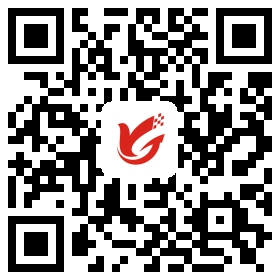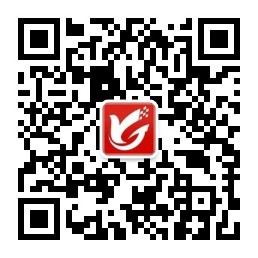信管飞RMS、信管飞仓库管理软件、信管飞送货单软件、信管飞出纳记账软件、信管飞票据打印软件等都是由应用中心程序及客户端程序组成,安装后会在桌面上生成红色图标及蓝色图标两个快捷方式,红色图标为软件应用中心,蓝色图标为软件客户端程序,运行的时候需要先运行红色图标,然后在运行蓝色图标登陆软件。
部分用户有时在登陆软件时会提示“连接应用中心失败,请检查应用中心程序是否已启动及IP地址和端口配置是否正确!”,如下图所示。

网络版程序安装后,在主机电脑上添加端口到防火墙成功,数据库连接也成功,客户端电脑仍然无法登录软件时,需要看下入站规则里面是否有阻止的情况。
打开“控制面板”→“系统和安全”→“Windows防火墙”→“高级设置”→“入站规则”,把被阻止的应用服务程序删除掉,然后重新添加端口到防火墙即可。

下面介绍一下如何手工添加端口号到防火墙。
打开“控制面板”→“系统和安全”→“Windows防火墙”→“高级设置”→“入站规则”→“新建规则”→选择“端口”→点击“下一步”→“输入特定本地端口”→“下一步”→“下一步”→“输入名称”,然后点击确定按钮完成操作。


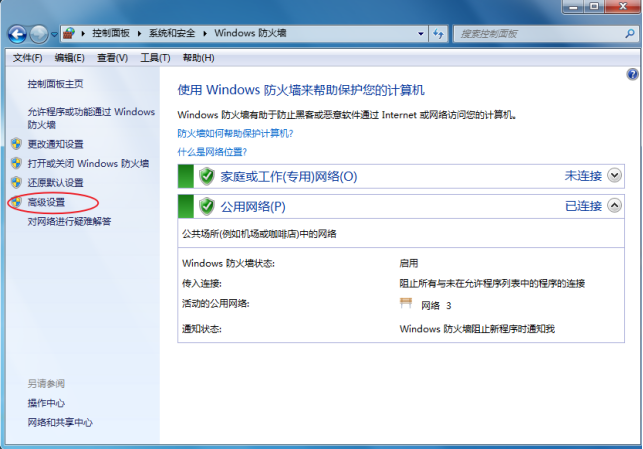


特定本地端口需要在应用中心查看,如下图


【相关文章】
软件登陆时系统提示“连接应用中心失败,请检查......”如何处理?
网络版客户端连接不上主机电脑,如何解决?







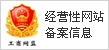
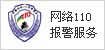
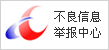
 豫公网安备 41010502003017号
豫公网安备 41010502003017号